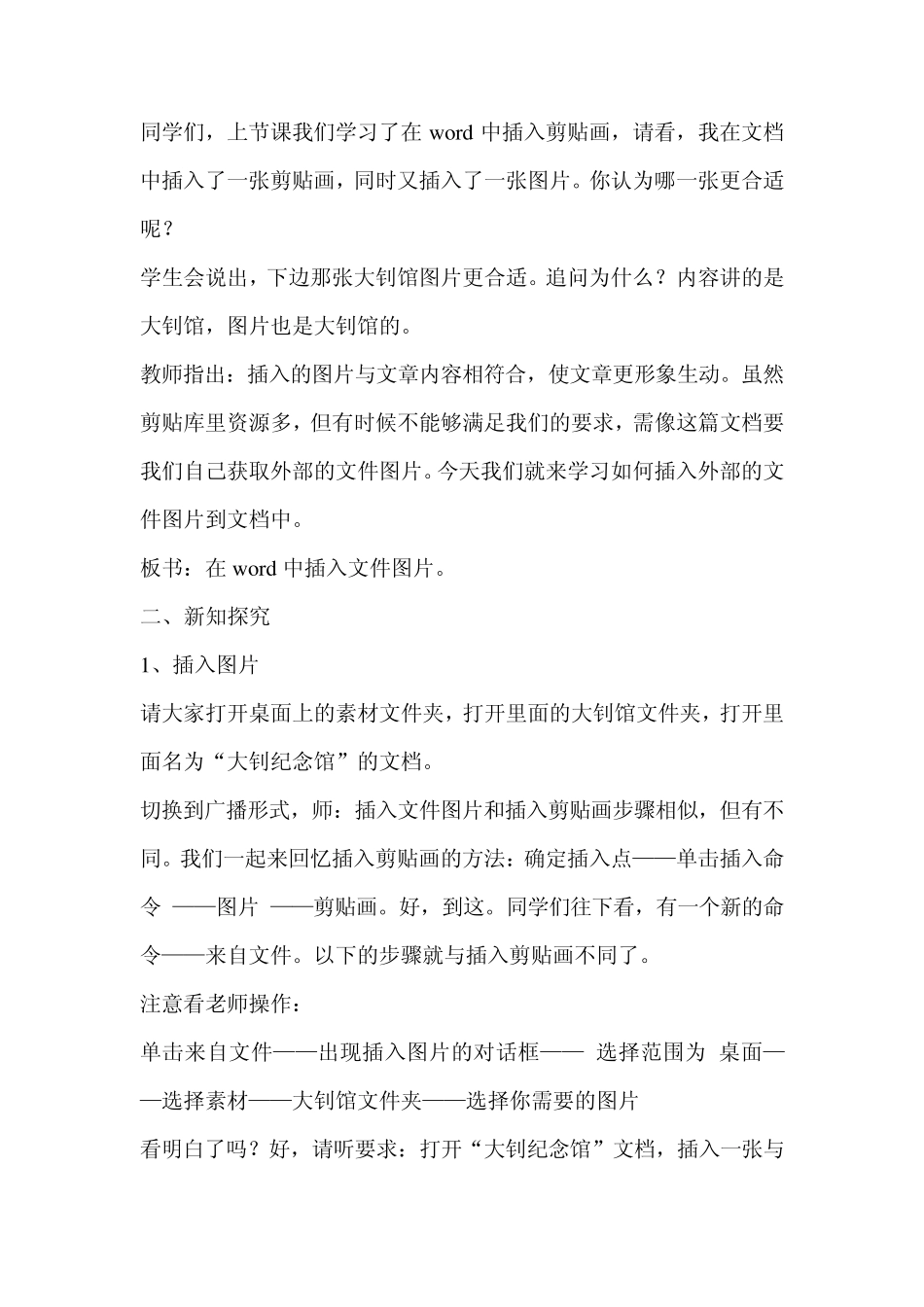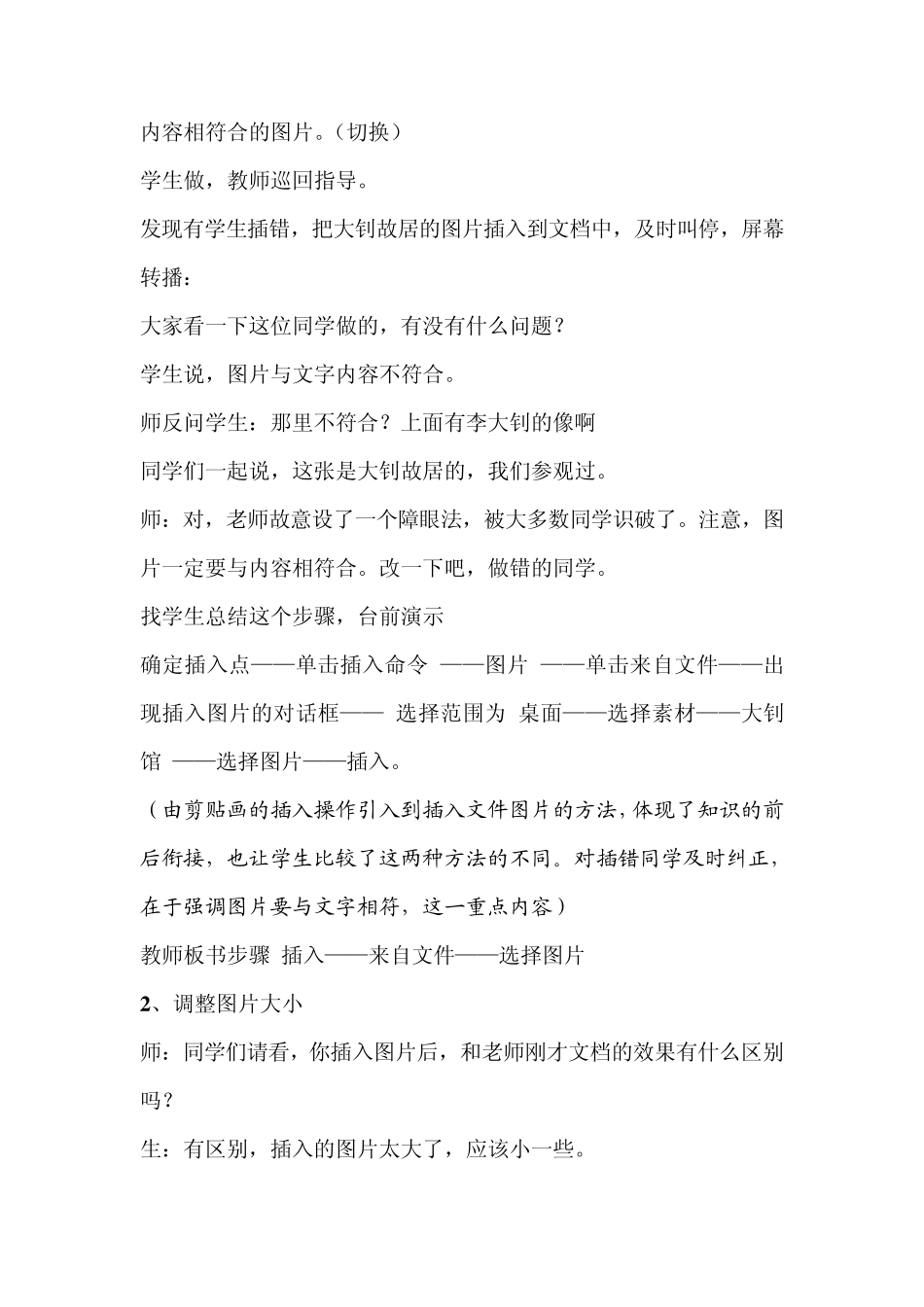《在w ord 中插入文件图片》教案 教学内容: 小学信息技术课本第三册第四课《在w ord 中插入图片》的第二课时——在w ord 中插入文件图片。 教学目标: 知识目标:让学生掌握在w ord 中插入文件图片、调整图片大小、设置环绕方式等操作。 能力目标:在老师的引导和帮助下,通过学生自主探究实践,提高学生自主探究、解决问题的能力。 情感目标: 1、通过自主探究解决问题,增强学生的自信心。 2、让学生感受图文并茂带来的感染力,能表达自己的看法。 教学重点: 在w ord 中插入文件图片的方法,调整图片大小,设置环绕方式。 教学难点: 使用恰当的图片修饰温州,使图片为突出文章主题服务。 教学方法: 情景创设、任务驱动、自主探究 教学平台: 多媒体网络机房 教学过程: 一、比较导入 同学们,上节课我们学习了在 w ord 中插入剪贴画,请看,我在文档中插入了一张剪贴画,同时又插入了一张图片。你认为哪一张更合适呢? 学生会说出,下边那张大钊馆图片更合适。追问为什么?内容讲的是大钊馆,图片也是大钊馆的。 教师指出:插入的图片与文章内容相符合,使文章更形象生动。虽然剪贴库里资源多,但有时候不能够满足我们的要求,需像这篇文档要我们自己获取外部的文件图片。今天我们就来学习如何插入外部的文件图片到文档中。 板书:在 w ord 中插入文件图片。 二、新知探究 1、插入图片 请大家打开桌面上的素材文件夹,打开里面的大钊馆文件夹,打开里面名为“大钊纪念馆”的文档。 切换到广播形式,师:插入文件图片和插入剪贴画步骤相似,但有不同。我们一起来回忆插入剪贴画的方法:确定插入点——单击插入命令 ——图片 ——剪贴画。好,到这。同学们往下看,有一个新的命令——来自文件。以下的步骤就与插入剪贴画不同了。 注意看老师操作: 单击来自文件——出现插入图片的对话框—— 选择范围为 桌面——选择素材——大钊馆文件夹——选择你需要的图片 看明白了吗?好,请听要求:打开“大钊纪念馆”文档,插入一张与 内容相符合的图片。(切换) 学生做,教师巡回指导。 发现有学生插错,把大钊故居的图片插入到文档中,及时叫停,屏幕转播: 大家看一下这位同学做的,有没有什么问题? 学生说,图片与文字内容不符合。 师反问学生:那里不符合?上面有李大钊的像啊 同学们一起说,这张是大钊故居的,我们参观过。 师:对,老师故意设了一个障眼法,被大多数同学识破了。注...